你们都知道在荣耀play中怎么设置应用锁,那么,你们会在荣耀play中设置应用锁吗?下文将介绍在荣耀play中设置应用锁的图文教程,有兴趣的可以来了解了解哦。
在荣耀play中设置应用锁的图文教程
第一步:首先,在手机桌面找到【设置】选项并打开。
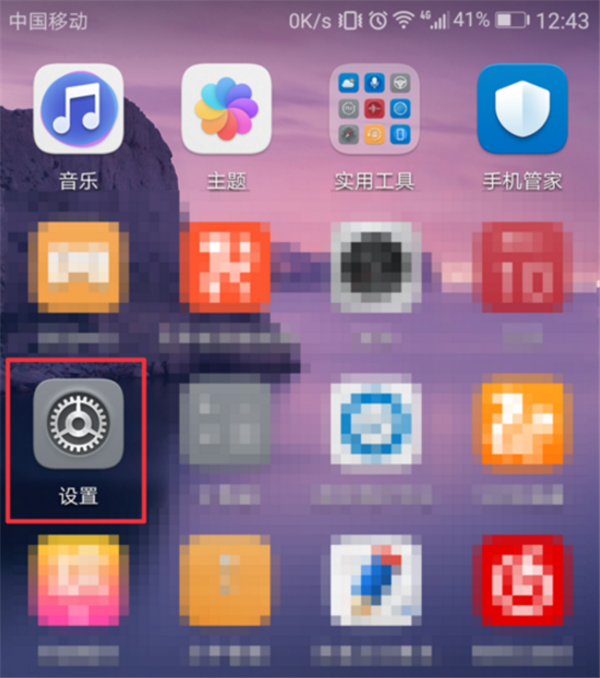
第二步:进入到手机设置界面后,我们还要点击进入到其【安全和隐私】功能选项。
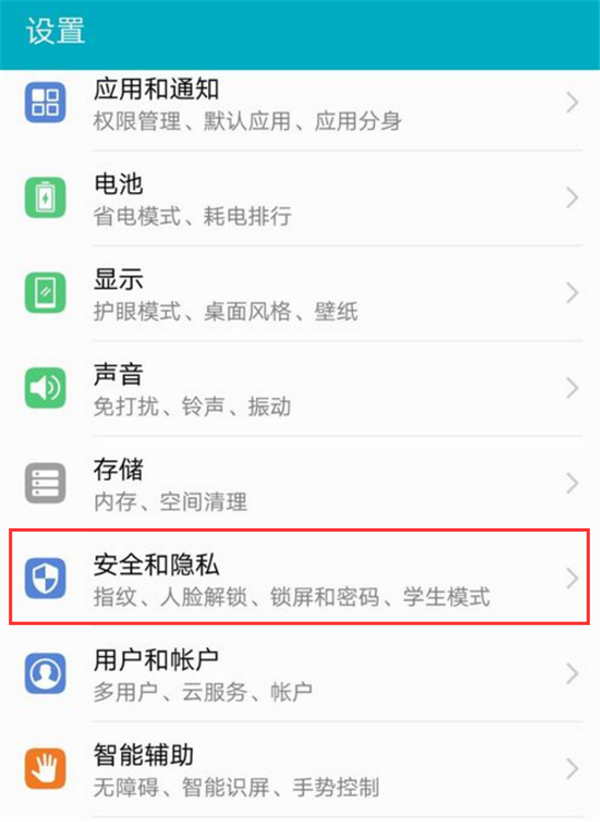
第三步:点击进入到了安全和隐私设置界面后,找到【应用锁】,点击进去。
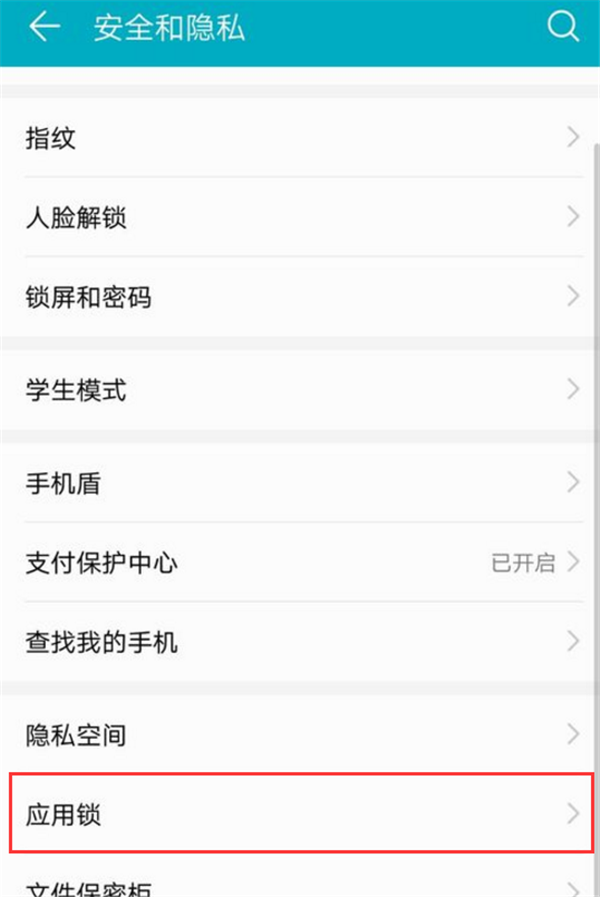
第四步:点击右上角的设置图标,打开应用锁选项,下面可以修改密码。
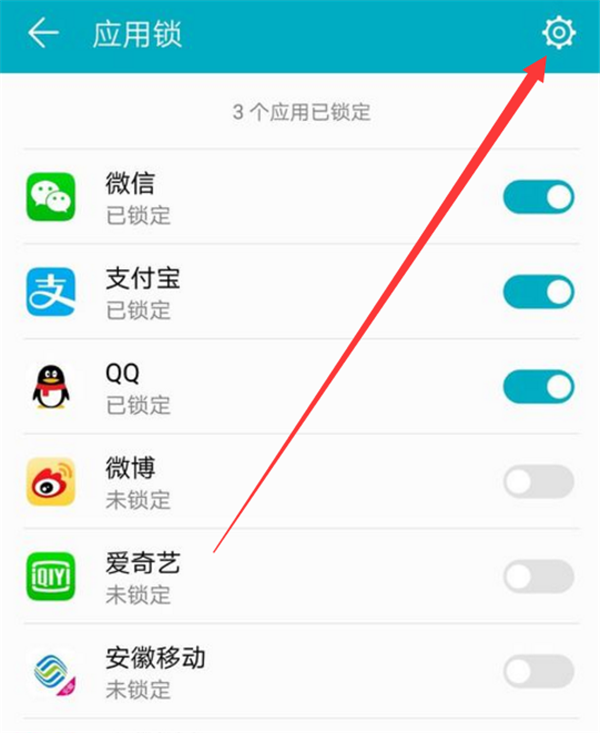
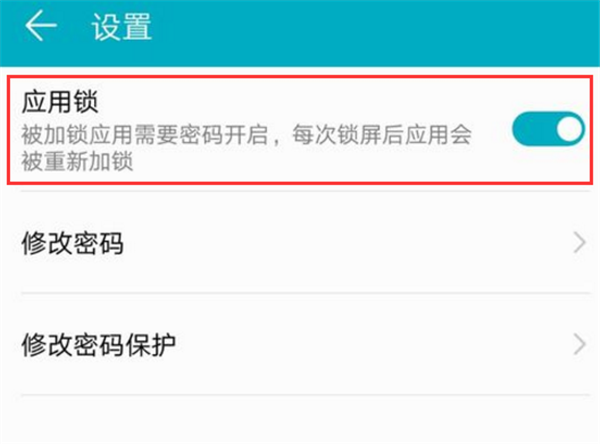
第五步:返回上一级,然后选择自己要锁定的应用,打开后面的开关即可。
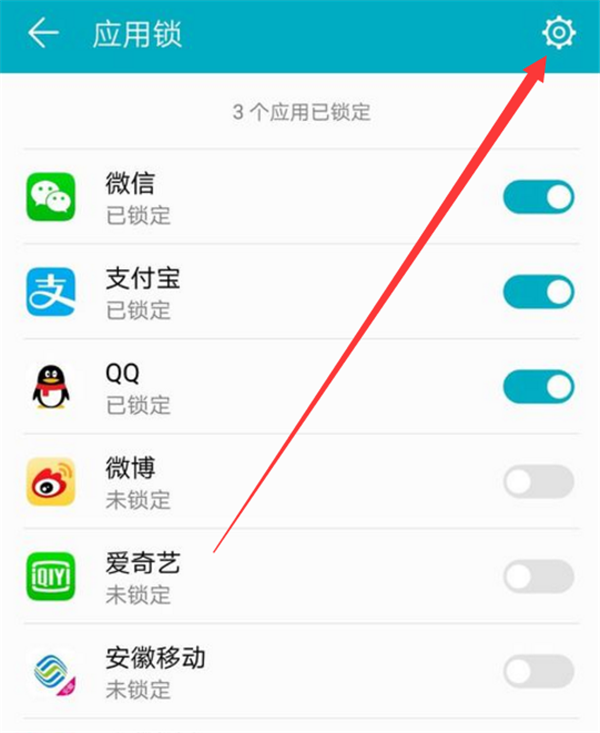
好了,今天关于.在荣耀play中设置应用锁的图文教程就结束了,你们不妨动手试试看哦。希望对你有所帮助哦。